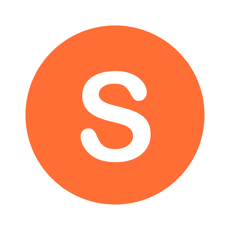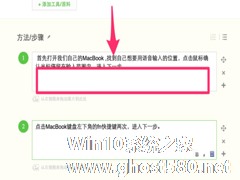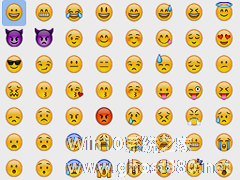-
MacBook如何不用键盘快速输入文字
- 时间:2024-12-21 15:45:17
有时我们会厌倦了使用键盘打字,那么有没有更方便的输入方法呢,其实是有的,现在小编就告诉大家一个“偷懒”的好方法,那就是使用MACBook的语音输入法来输入文字。
开启方法:
1. 打开我们自己的MacBook ,找到自己想要用语音输入的位置,点击鼠标确认光标停留在输入范围内,进入下一步。

2. 来到自己的MacBook键盘,在键盘最左下角处有一个“fn”快捷键,连续按两次,进入下一步。

3. 此时会弹出一个麦克风的图标悬浮在输入框的上方, 然后对着MacBook表达你想要输入的文字。进入下一步

4. 所有的内容输入完毕后点击键盘右侧的“enter回车键”, 输入语音框中的内容会自动载入,进入下一步。

5. 如果还想要输入其他的内容,重复上面的步骤就可以了,但是因为MacBook是美国的产品,对中文的识别率并不是特别的好。

以上就是使用MACBook的语音输入法来输入文字的方法了,不想使用键盘输入的用户,不妨试试这种输入方法吧。
相关文章
-
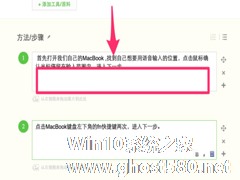
有时我们会厌倦了使用键盘打字,那么有没有更方便的输入方法呢,其实是有的,现在小编就告诉大家一个“偷懒”的好方法,那就是使用MACBook的语音输入法来输入文字。
开启方法:
1.打开我们自己的MacBook,找到自己想要用语音输入的位置,点击鼠标确认光标停留在输入范围内,进入下一步。
2.来到自己的MacBook键盘,在键盘最左下角处有一个“fn”... -

MAC用户都喜欢使用快速查看,来预览电脑中的文本、图片、音乐和视频等内容,不过使用快速查看时,文本中的文字功能将无法使用,这个问题该如何解决呢?
开启方法:
启动“终端”应用(你可以在“/应用程序/实用工具/”中找到它),输入下边的命令(可以直接拷贝):
defaultswritecom.apple.finderQLEnableTextSelect... -
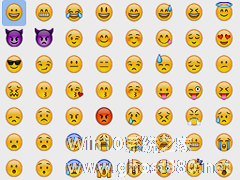
MacOS如何使用emoji表情?MacOS快速输入表情的方法
Emoji作为一种表情符号,被现代计算机系统都支持的Unicode编码所采纳,普遍应用于各种社交网络中。而苹果作为第一个引用该这种表情符号的公司,其这种表情符号无疑是同类中最佳的。因为是被Unicode编码所采纳,根本不用借助任何工具软件,是系统自带的功能,支持文本编辑和网络应用,而且可以实现快速的输入,看到这里相信您会产生很大的兴趣。下面小编就教大家如何在MacOS快速输入emoj... -

MacBook如何开启快速备忘录?MacBook开启快速备忘录的方法
最新的苹果电脑系统是拥有一个非常好用的快速备忘录功能,这个快速备忘录能够帮助我们随时记录想到的东西,那么应该如何开启这个功能呢?下面就和小编一起来看看快速备忘录开启的方法吧。MacBook开启快速备忘录的方法1、...